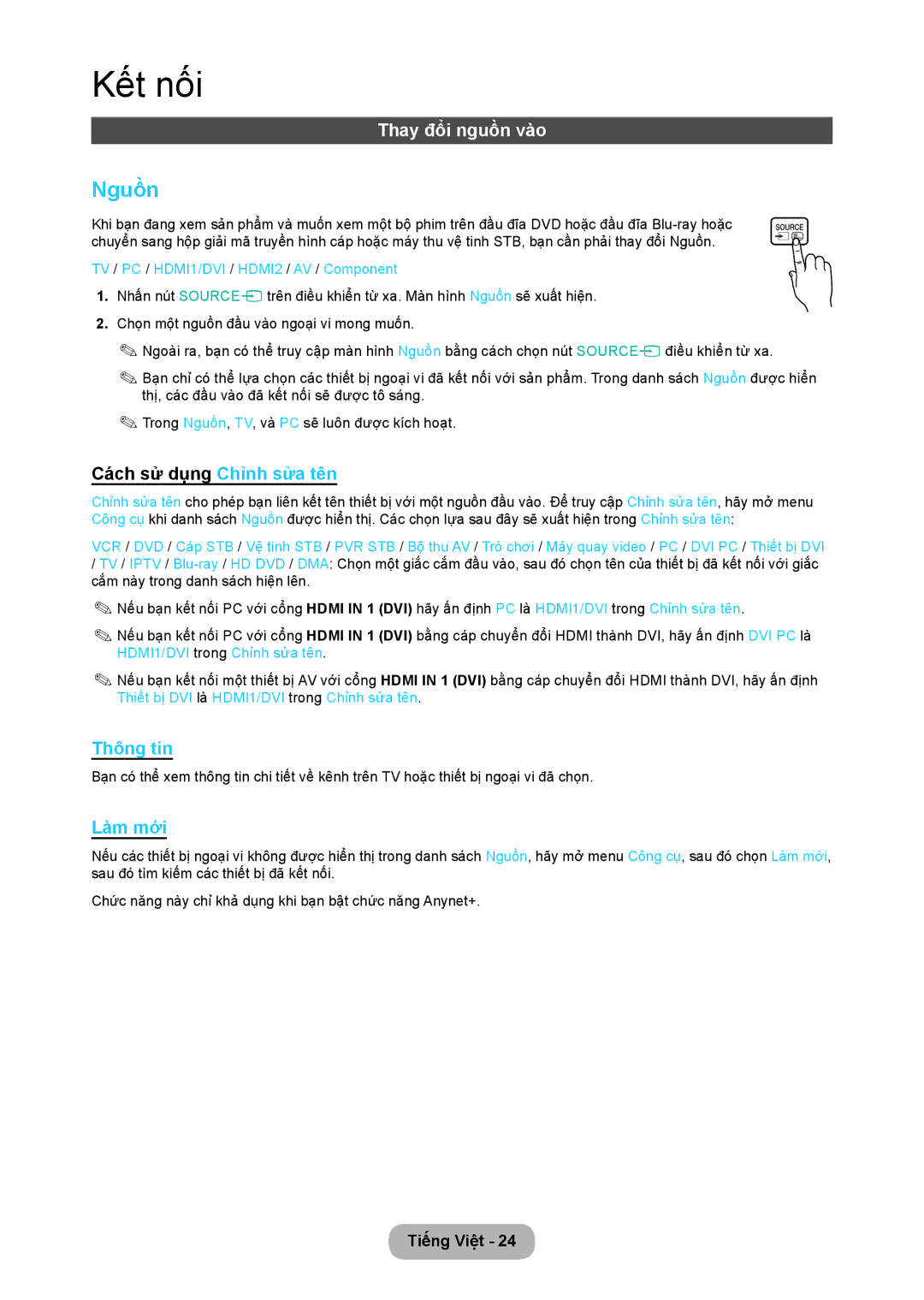Kết nối
Thay đổi nguồn vào
Nguồn
Khi bạn đang xem sản phẩm và muốn xem một bộ phim trên đầu đĩa DVD hoặc đầu đĩa
TV / PC / HDMI1/DVI / HDMI2 / AV / Component
1.Nhấn nút SOURCEs trên điều khiển từ xa. Màn hình Nguồn sẽ xuất hiện.
2.Chọn một nguồn đầu vào ngoại vi mong muốn.
✎✎Ngoài ra, bạn có thể truy cập màn hình Nguồn bằng cách chọn nút SOURCEs điều khiển từ xa.
✎✎Bạn chỉ có thể lựa chọn các thiết bị ngoại vi đã kết nối với sản phẩm. Trong danh sách Nguồn được hiển thị, các đầu vào đã kết nối sẽ được tô sáng.
✎✎Trong Nguồn, TV, và PC sẽ luôn được kích hoạt.
Cách sử dụng Chỉnh sửa tên
Chỉnh sửa tên cho phép bạn liên kết tên thiết bị với một nguồn đầu vào. Để truy cập Chỉnh sửa tên, hãy mở menu Công cu khi danh sách Nguồn được hiển thị. Các chọn lựa sau đây sẽ xuất hiện trong Chỉnh sửa tên:
VCR / DVD / Cap STB / Vê tinh STB / PVR STB / Bô thu AV / Trò chơi / May quay video / PC / DVI PC / Thiết bị DVI
/TV / IPTV /
✎✎Nếu bạn kết nối PC với cổng HDMI IN 1 (DVI) hãy ấn định PC là HDMI1/DVI trong Chỉnh sửa tên.
✎✎Nếu bạn kết nối PC với cổng HDMI IN 1 (DVI) bằng cáp chuyển đổi HDMI thành DVI, hãy ấn định DVI PC là HDMI1/DVI trong Chỉnh sửa tên.
✎✎Nếu bạn kết nối một thiết bị AV với cổng HDMI IN 1 (DVI) bằng cáp chuyển đổi HDMI thành DVI, hãy ấn định Thiết bị DVI là HDMI1/DVI trong Chỉnh sửa tên.
Thông tin
Bạn có thể xem thông tin chi tiết về kênh trên TV hoặc thiết bị ngoại vi đã chọn.
Làm mới
Nếu các thiết bị ngoại vi không được hiển thị trong danh sách Nguồn, hãy mở menu Công cu, sau đó chọn Làm mới, sau đó tìm kiếm các thiết bị đã kết nối.
Chức năng này chỉ khả dụng khi bạn bật chức năng Anynet+.
Tiếng Việt - 24